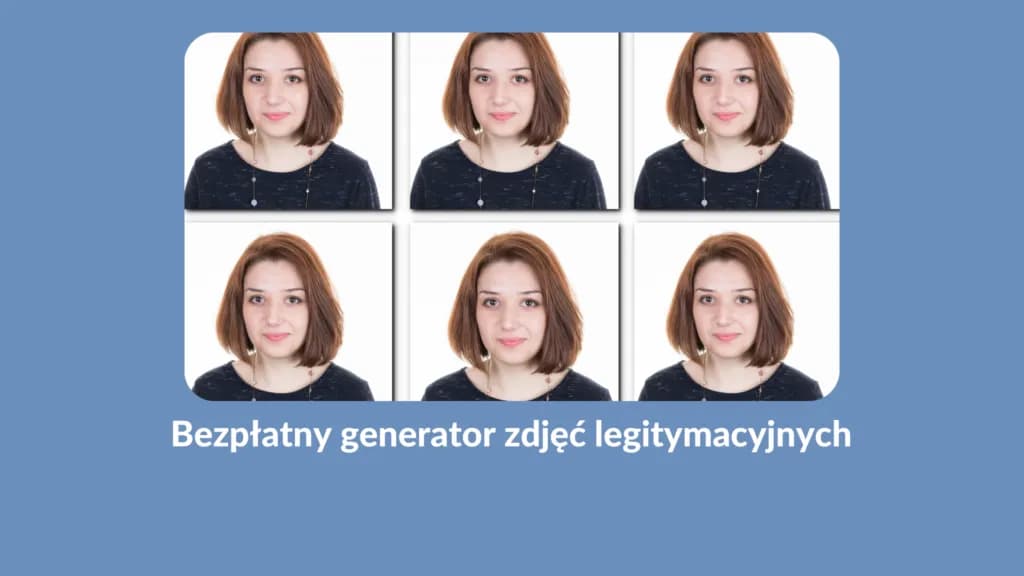Zrobienie zdjęcia do legitymacji szkolnej telefonem jest prostsze, niż mogłoby się wydawać. Wystarczy kilka kroków, aby uzyskać odpowiednie zdjęcie bez wychodzenia z domu. Kluczem do sukcesu jest dobre oświetlenie i odpowiednie ustawienia aparatu w smartfonie.
Proces rozpoczyna się od wyboru dobrze oświetlonego miejsca, gdzie nie ma cieni na twarzy. Następnie wystarczy użyć aparatu w telefonie, zrobić zdjęcie lub wybrać już istniejące ze swojej galerii. Po wykonaniu zdjęcia, należy je zapisać na urządzeniu. Tak przygotowane zdjęcie można wykorzystać zarówno do elektronicznej, jak i tradycyjnej legitymacji szkolnej. Kluczowe wnioski:- Wybierz miejsce z równomiernym, jasnym oświetleniem
- Unikaj cieni na twarzy
- Użyj aparatu w smartfonie do zrobienia zdjęcia
- Możesz wybrać istniejące zdjęcie z galerii
- Zapisz zdjęcie na urządzeniu
- Przygotowane zdjęcie nadaje się do legitymacji elektronicznej i tradycyjnej
Wymagania techniczne zdjęcia do legitymacji szkolnej
Wykonanie odpowiedniego zdjęcia do legitymacji szkolnej telefonem wymaga spełnienia kilku kluczowych wymagań technicznych. Prawidłowe wymiary, format i tło są niezbędne, aby zdjęcie zostało zaakceptowane przez szkołę. Poniżej przedstawiamy najważniejsze parametry, które musisz wziąć pod uwagę.| Wymiary | 35 mm x 45 mm |
| Format | JPG lub PNG |
| Tło | Jednolite, jasne (białe lub jasnoszare) |
Dobór odpowiedniego tła dla zdjęcia legitymacyjnego
Wybór właściwego tła jest kluczowy dla zdjęcia identyfikacyjnego komórką. Najlepszym rozwiązaniem jest użycie gładkiej, białej ściany lub specjalnego ekranu fotograficznego. Unikaj kolorowych lub wzorzystych teł, które mogą odwracać uwagę od twarzy.
Struktura tła powinna być jednolita i matowa. Błyszczące lub teksturowane powierzchnie mogą powodować niepożądane refleksy lub cienie, które obniżą jakość zdjęcia do legitymacji.
Przygotowanie miejsca do wykonania zdjęcia telefonem
Odpowiednie przygotowanie miejsca to klucz do udanego selfie do legitymacji uczniowskiej. Wybierz przestrzeń z dobrym, naturalnym oświetleniem, najlepiej w pobliżu okna. Unikaj bezpośredniego światła słonecznego, które może tworzyć ostre cienie. Usuń wszystkie zbędne przedmioty z tła, aby uzyskać czystą, profesjonalną kompozycję.
- Ustaw się twarzą do okna dla równomiernego oświetlenia
- Unikaj lamp sufitowych, które tworzą cienie pod oczami
- Użyj białej kartki papieru do odbicia światła i rozjaśnienia cieni
- Sprawdź, czy nie ma żadnych cieni na twarzy
- W razie potrzeby użyj dodatkowego, rozproszonego źródła światła
Ustawienia aparatu w telefonie dla najlepszej jakości
Rozdzielczość zdjęcia jest kluczowa dla uzyskania ostrego i wyraźnego obrazu. Ustaw aparat w telefonie na najwyższą dostępną rozdzielczość, zazwyczaj oznaczoną jako "HD" lub "4K". Upewnij się, że obiektyw aparatu jest czysty, aby uniknąć rozmyć i smug na zdjęciu.
Jeśli Twój telefon posiada tryb portretowy, warto go wykorzystać. Ten tryb często automatycznie dostosowuje ostrość i ekspozycję, co może znacznie poprawić jakość fotografii do dokumentów telefonem.
Czytaj więcej: Ile litrów ma plecak szkolny? Pojemność dla każdego wieku
Kadrowanie zdjęcia zgodnie z wymogami szkolnymi
Prawidłowe kadrowanie jest kluczowe przy robieniu zdjęcia do dokumentów w domu. Twarz powinna zajmować około 70-80% wysokości zdjęcia. Upewnij się, że widoczne są ramiona i górna część klatki piersiowej. Pamiętaj, aby zachować trochę przestrzeni nad głową.
Poprawne ustawienie twarzy i mimiki na zdjęciu
Wyraz twarzy na zdjęciu do legitymacji powinien być neutralny. Unikaj uśmiechów pokazujących zęby lub grymasów, które mogą zniekształcić rysy twarzy.
Oczy powinny być szeroko otwarte i patrzeć prosto w obiektyw. Unikaj mrugania lub przymykania oczu. Jeśli nosisz okulary, upewnij się, że nie ma na nich odblasków. W razie potrzeby, zrób zdjęcie bez okularów, aby uniknąć problemów z akceptacją fotografii.
Edycja zdjęcia do legitymacji na telefonie - krok po kroku

Po wykonaniu zdjęcia do legitymacji szkolnej smartfonem, często konieczna jest drobna edycja. Większość smartfonów posiada wbudowane narzędzia do podstawowej obróbki zdjęć. Oto prosty przewodnik, jak dostosować zdjęcie do wymogów legitymacji:
- Przytnij zdjęcie do wymaganych wymiarów (35 mm x 45 mm)
- Dostosuj jasność i kontrast dla lepszej widoczności rysów twarzy
- Skoryguj balans bieli, jeśli zdjęcie ma nieprawidłowe odcienie
- Usuń efekt czerwonych oczu, jeśli występuje
- Delikatnie wyostrz zdjęcie, aby poprawić szczegóły
- Zapisz zdjęcie w wymaganym formacie (JPG lub PNG)
Najlepsze aplikacje do obróbki zdjęć legitymacyjnych
Istnieje wiele darmowych aplikacji, które ułatwią Ci edycję zdjęcia do legitymacji. Popularne opcje to Snapseed, VSCO czy Adobe Lightroom Mobile. Oferują one zaawansowane narzędzia do korekty kolorów, kadrowania i dostosowywania parametrów zdjęcia.
Dla bardziej wymagających użytkowników dostępne są płatne aplikacje, takie jak Facetune czy TouchRetouch. Pozwalają one na bardziej zaawansowaną edycję, w tym usuwanie niedoskonałości skóry czy zmianę tła.
Przesyłanie i drukowanie zdjęcia do użytku szkolnego
Po przygotowaniu zdjęcia, kolejnym krokiem jest jego przesłanie do szkoły lub wydrukowanie. Większość szkół akceptuje zdjęcia w formie cyfrowej, co ułatwia proces. Niektóre placówki mogą jednak wymagać tradycyjnych odbitek. Oto najpopularniejsze metody dostarczania zdjęć do legitymacji:| Metoda | Zalety | Wady |
| Szybko, wygodnie | Ograniczenia rozmiaru pliku | |
| Pendrive | Duża pojemność | Ryzyko zgubienia |
| Wydruk w domu | Natychmiastowy efekt | Może być niższa jakość |
| Punkt fotograficzny | Profesjonalna jakość | Dodatkowy koszt |
Jak sprawdzić, czy zdjęcie spełnia wszystkie wymogi?
Przed wysłaniem lub wydrukowaniem zdjęcia, warto je dokładnie zweryfikować. Sprawdź, czy twarz jest dobrze oświetlona, wycentrowana i zajmuje odpowiednią część kadru. Upewnij się, że tło jest jednolite i nie ma na nim żadnych niepożądanych elementów.
Jeśli masz wątpliwości, poproś kogoś o ocenę zdjęcia. W przypadku zauważenia niedoskonałości, nie wahaj się zrobić nowego zdjęcia. Lepiej poświęcić trochę więcej czasu na początku, niż ryzykować odrzucenie fotografii przez szkołę.
Profesjonalne zdjęcie legitymacyjne telefonem - to możliwe!
Wykonanie zdjęcia do legitymacji szkolnej za pomocą smartfona jest prostsze niż mogłoby się wydawać. Kluczem do sukcesu jest przestrzeganie technicznych wymogów, takich jak odpowiednie wymiary, format i tło. Równie ważne jest przygotowanie odpowiedniego oświetlenia i ustawienie aparatu w telefonie dla uzyskania najlepszej jakości.
Prawidłowe kadrowanie i ustawienie twarzy to kolejne istotne elementy. Pamiętaj o neutralnym wyrazie twarzy i patrzeniu prosto w obiektyw. Po wykonaniu zdjęcia, delikatna edycja może pomóc w dostosowaniu fotografii do wymogów szkolnych. Ostatnim krokiem jest przesłanie lub wydrukowanie zdjęcia zgodnie z preferencjami szkoły.
Postępując zgodnie z tymi wskazówkami, możesz samodzielnie stworzyć profesjonalne zdjęcie do legitymacji, oszczędzając czas i pieniądze. Pamiętaj, aby przed finalnym przesłaniem zdjęcia dokładnie sprawdzić, czy spełnia ono wszystkie wymagania.